用系统盘安装Win7系统的详细教程(轻松操作,快速安装,让您的笔记本焕然一新)
![]() 游客
2025-01-31 11:42
219
游客
2025-01-31 11:42
219
现在许多用户使用Win7系统,因其稳定性和易用性而受到广泛欢迎。如果您希望在笔记本上安装Win7系统,您可以选择使用系统盘进行安装。本文将详细介绍如何使用系统盘来安装Win7系统,并提供了一些小技巧和注意事项,以帮助您完成安装过程。
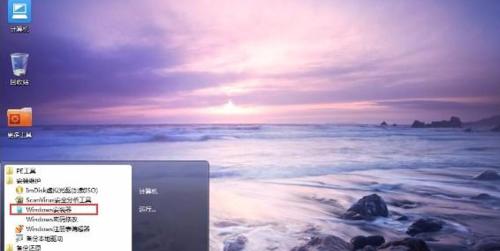
一:准备工作
在开始之前,请确保您拥有一个有效的Win7系统安装盘,并将您的笔记本连接到电源,以免安装过程中断电导致数据丢失。
二:备份重要数据
在安装新系统之前,建议您备份笔记本中的重要数据,以防止意外丢失。您可以将数据复制到外部硬盘、U盘或云存储服务中。
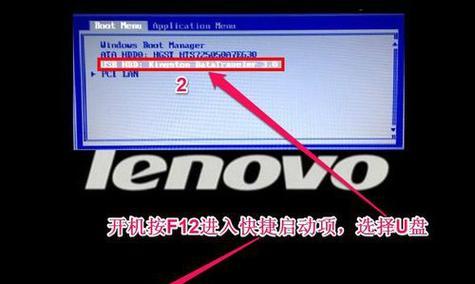
三:设置启动顺序
在BIOS设置中,将笔记本的启动顺序更改为首先从光驱启动。这样,当您插入系统盘并重新启动时,笔记本将自动从光驱启动,并进入系统安装界面。
四:插入系统盘并重启
将Win7系统盘插入笔记本的光驱中,并重新启动电脑。等待片刻,笔记本将自动从光驱启动,并进入Win7系统安装程序。
五:选择语言和时间
在安装程序开始运行后,您需要选择安装语言和时区。选择与您所在地相应的选项,并点击“下一步”继续。

六:点击“安装”按钮
在安装程序的主界面上,您将看到一个“安装”按钮。点击该按钮,安装程序将开始复制必要的文件到您的笔记本硬盘上。
七:阅读并接受许可协议
在继续之前,您需要阅读并接受Win7系统的许可协议。仔细阅读协议内容,并勾选“我接受许可协议”选项,然后点击“下一步”。
八:选择安装类型
在接下来的界面中,您可以选择安装类型。如果您希望完全格式化笔记本硬盘并安装全新的Win7系统,选择“自定义”选项。如果您想保留一些数据并进行升级安装,则选择“升级”选项。
九:选择安装位置
如果您选择了“自定义”安装类型,您将需要选择安装Win7系统的位置。选择您的笔记本硬盘,并点击“下一步”继续。
十:等待安装完成
安装过程可能需要一段时间,具体取决于您的硬件配置和系统盘的读取速度。请耐心等待,不要中断安装过程,以免导致系统损坏。
十一:设置用户名和密码
在安装完成后,您需要设置一个用户名和密码,以及一些其他个性化设置。根据提示输入相关信息,并点击“下一步”。
十二:等待系统初始化
一旦您完成了设置,系统将开始进行初始化,并配置您的个人偏好设置。这可能需要几分钟的时间,请耐心等待。
十三:更新驱动程序和系统补丁
安装完成后,建议您立即更新系统的驱动程序和系统补丁,以确保您的笔记本能够正常运行并获得最新的功能和安全性。
十四:恢复备份的数据
如果您之前备份了重要数据,现在可以将其恢复到新安装的Win7系统中。通过外部设备或云存储服务将备份的数据复制回笔记本即可。
十五:享受全新的Win7系统
恭喜您!现在您已经成功地使用系统盘安装了全新的Win7系统。尽情享受Win7系统的稳定性和强大功能吧!
通过本文提供的详细教程,您可以轻松地使用系统盘在笔记本上安装Win7系统。请确保您备份了重要数据,并按照步骤进行操作,以确保安装过程顺利进行。希望本文对您有所帮助,祝您安装成功!
转载请注明来自数科视界,本文标题:《用系统盘安装Win7系统的详细教程(轻松操作,快速安装,让您的笔记本焕然一新)》
标签:系统安装教程
- 上一篇: 一、备份重要文件
- 下一篇: 电脑黑屏故障解决办法(电脑已启动但是屏幕没有显示,可能是什么原因?)
- 最近发表
-
- 宏基win7重装系统教程(详解宏基win7重装系统的步骤和技巧)
- 电脑逻辑分析输赢错误(发现、解决和预防电脑逻辑错误的关键)
- 电脑用户头像错误无法保存为主题解决方法(解决电脑用户头像错误无法保存为主题的实用技巧)
- 电脑系统引导文件错误的解决方法(快速修复电脑系统引导文件错误的关键步骤)
- 华为电脑提示微信遇到错误,如何解决?(快速排除华为电脑微信错误的方法指南)
- 电脑平车电控错误代码解析(探究电脑平车中常见的电控错误代码及解决方法)
- 电脑错误000007B解决方案(解决电脑启动错误000007B的有效方法)
- 电脑内存错误导致系统崩溃(电脑内存错误,重启并不是唯一解决方法!)
- 电脑显示信息路径错误的原因及解决方法(深入探究电脑显示信息路径错误的根源,并提供有效解决方案)
- 如何解决电脑硬盘读取错误问题(有效应对硬盘读取错误,避免数据丢失)
- 标签列表
- 友情链接
-

